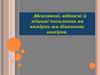Similar presentations:
Абсолютні, відносні й мішані посилання на комірки та діапазони комірок
1. Абсолютні, відносні й мішані посилання на комірки та діапазони комірок
8Урок 51
За новою програмою
2. Обчислення в електронних таблицях
Розділ 7§ 29
Обчислення в електронних таблицях
8
Пригадайте:
Ви дізнаєтеся:
• з якими основними об'єктами можна
працювати в середовищі табличного
процесора;
• як
застосовувати
засіб
автозаповнення для введення даних;
• як копіювати та переміщувати дані з
клітинок та діапазонів клітинок;
• як змінювати форматування таблиці;
• як
виконувати
обчислення
з
числовими даними таблиці;
• як
здійснювати
обчислення
за
допомогою вбудованих функцій;
• що
відбувається
при
копіюванні
формул.
• чим відрізняються абсолютні
та
відносні
посилання
на
клітинки;
• як
додати
до
формули
вбудовану функцію;
• які математичні та статистичні
функції
найчастіше
використовуються
в
середовищі
табличного
процесора;
• як у формулах використовують
логічні функції;
• як
скористатися
засобом
умовного
форматування
даних.
3. Повторюємо
Розділ 7§ 29
Повторюємо
8
Електронна таблиця (від англ. spreadsheet) —
це комп'ютерний варіант звичайної таблиці. Вона
складається з рядків і стовпців, на перетині яких
розташовуються клітинки.
4. Повторюємо
Розділ 7§ 29
Повторюємо
8
Текстові дані
Інші мультимедійні
об’єкти
Числові дані
Клітинка
електронної
таблиці
Зображення
Формули
5. Запуск програми Excel
Розділ 7§ 29
Запуск програми Excel
8
Якщо на Робочому столі є значок програми Microsoft
Excel,
Або
то для запуску програми можна навести вказівник на
значок і двічі клацнути ліву кнопку миші.
6. Вікно програми Excel
Розділ 7§ 29
Вікно програми Excel
Панель швидкого доступу
Рядок заголовка
Стрічка
8
Поле імені
Заголовок
стовпця
Рядок формул
Виділена клітинка
Назва аркуша
Заголовок рядка
Смуги прокручування
7. Повторюємо
Розділ 7§ 29
Повторюємо
Заголовки стовпців
позначаються латинськими літерами А, В, С…
Кнопка Виділити все
Заголовки рядків
позначаються цифрами 1,2,3...
8
8. Повторюємо
Розділ 7§ 29
Повторюємо
8
Електронна таблиця може складатись із декількох
аркушів, кожен з яких поділений на рядки і стовпці.
На перетині рядків і стовпців розташовані клітинки,
до яких можна вводити дані.
Стовпець
Рядок
Клітинка
9. Повторюємо
Розділ 7§ 29
Повторюємо
8
Кожна клітинка має свою адресу.
Наприклад, клітинка, що розташована на перетині
рядка 1 та стовпця А, має адресу А1.
Адреса клітинки
10. Повторюємо
Розділ 7§ 29
Повторюємо
8
У клітинки таблиці можна вводити не лише конкретні
значення (числові та текстові дані), а й формули. За
допомогою
формул
виконують
обчислення
з
використанням значень, що розміщуються в інших
клітинках таблиці.
Формула — це вираз, що може містити числові
дані,
адреси
клітинок,
функції
та
знаки
арифметичних операцій.
11. Повторюємо
Розділ 7§ 29
Повторюємо
Формула може містити адреси клітинок
діапазонів, знаки арифметичних дій тощо.
8
чи
їх
Запис формули в середовищі табличного
процесора завжди починається зі знака «=» для
того, щоб можна було відрізняти формули від
даних.
Наприклад, формула може мати такий вигляд:
=(А1 + А2)/5
де А1, А2 — адреси клітинок, 5 — число, + та / — знаки
арифметичних операцій.
12. Повторюємо
Розділ 7§ 29
Повторюємо
8
Формула відображається у рядку формул. А її
результат по завершенні введення — у відповідній
клітинці, наприклад, A3. Для перевірки правильності
написання формули при її уведенні або редагуванні
посилання на різні клітинки позначаються різними
кольорами, і навколо таких клітинок на екрані
відображаються рамки відповідного кольору.
Рядок
формул
13. Повторюємо
Розділ 7§ 29
Повторюємо
8
Адреси клітинок при створенні формул можна
задавати різними способами. Найзручніше клацнути
мишею на відповідній клітинці чи виділити діапазон
клітинок.
Клацнути
14. Повторюємо
Розділ 7§ 29
Повторюємо
8
Діапазон клітинок — сукупність клітинок, яка
міститься на перетині одного чи декількох
стовпців і рядків.
15. Повторюємо
Розділ 7§ 29
Повторюємо
8
Виділити діапазон клітинок можна протягуванням при
натисненій лівій клавіші миші від однієї кутової
клітинки діапазону до протилежної. Щоб записати такий
діапазон, треба вказати адреси лівої верхньої та правої
нижньої
клітинок,
які
розділяються
двокрапкою,
наприклад, A1:D4:
Діапазон
A1:D4
16. Повторюємо
Розділ 7§ 29
Повторюємо
8
Наприклад, на рисунку зафарбовано такі діапазони
клітинок АЗ:А7 (синій колір), В11:Е11 (червоний колір),
C2:G9 (зелений колір).
17. Повторюємо
Розділ 7§ 29
Повторюємо
8
Часто в суміжних клітинках таблиць виконуються
однотипні розрахунки. Для автоматизації однотипних
розрахунків можна скопіювати формулу до клітинок
відповідного діапазону.
=B3*C3
=B4*C4
При цьому
достатньо
скористатися
засобом
автозаповнювання.
Маркер
автозаповнення
18. Повторюємо
Розділ 7§ 29
Повторюємо
8
Уміст клітинок з формулами можна копіювати та
переміщувати, як і вміст будь-яких інших клітинок,
використовуючи:
елементи
керування Стрічки
команди
контекстного
меню
сполучення
клавіш
автозаповнення
19. Чим відрізняються абсолютні та відносні посилання на клітинки?
Розділ 7§ 29
Чим відрізняються абсолютні та
відносні посилання на клітинки?
8
На відміну від копіювання текстових значень, при
копіюванні формули, що містить посилання на клітинки,
можна отримати формули, які не дублюють вихідну. Це
залежить від вигляду посилань на клітинки, які можуть
бути:
Відносними
Абсолютними
Комбінованими
(мішаними)
Вигляд посилань має значення лише при копіюванні
формули, при обчисленні значення за формулою в
одній клітинці вигляд посилань не є суттєвим.
20. Чим відрізняються абсолютні та відносні посилання на клітинки?
Розділ 7§ 29
Чим відрізняються абсолютні та
відносні посилання на клітинки?
8
Ви вже створювали формули, які містять відносні
посилання — такі посилання використовуються за
замовчуванням. При копіюванні формули, що містить
відносні посилання,
такі
посилання
будуть
коригуватися залежно від
напрямку
копіювання.
Відносне
посилання
на
клітинку складається лише
з назви стовпця й номера
рядка.
21. Чим відрізняються абсолютні та відносні посилання на клітинки?
Розділ 7§ 29
Чим відрізняються абсолютні та
відносні посилання на клітинки?
8
Наприклад, якщо клітинка D3 містить формулу
=ВЗ*СЗ, то при копіюванні її до клітинки D4 отримуємо
=В4*С4. Тобто при копіюванні формули в нову клітинку
змінюється значення результату обчислення, а сама
формула інтерпретується так: знайти добуток значень
двох сусідніх зліва клітинок, що знаходяться в тому
самому рядку, що і клітинка, яка містить формулу.
=B3*C3
=B4*C4
22. Чим відрізняються абсолютні та відносні посилання на клітинки?
Розділ 7§ 29
Чим відрізняються абсолютні та
відносні посилання на клітинки?
8
Абсолютне посилання у формулі свідчить, що при
копіюванні формули необхідно залишати посилання
саме на ту клітинку, адреса якої зазначена, така адреса
залишиться незмінною. Щоб відрізнити абсолютне
посилання від відносного, у його записі перед назвою
стовпця
й
номером
рядка
ставиться символ
$
наприклад, $С$1.
23. Чим відрізняються абсолютні та відносні посилання на клітинки?
Розділ 7§ 29
Чим відрізняються абсолютні та
відносні посилання на клітинки?
8
У комбінованому, або мішаному посиланні, назва
стовпця є абсолютною, а номер рядка — відносним, або
навпаки. Наприклад, В$4, $В4. Коригується при
копіюванні лише відносна частина адреси.
=C4-$B4
=E5-$B5
=C5-$B5
24. Чим відрізняються абсолютні та відносні посилання на клітинки?
Розділ 7§ 29
Чим відрізняються абсолютні та
відносні посилання на клітинки?
8
Алгоритм виконання обчислень у середовищі табличного
процесора з однотипними розрахунками можна подати
словесно:
1
•Внести в клітинки таблиці дані, які будуть необхідні для виконання обчислень.
2
•Визначити, які клітинки в таблиці мають містити однотипні розрахунки, які
посилання слід використати для обчислень — абсолютні, відносні чи
комбіновані.
3
•Створити формулу з посиланнями на клітинки, використовуючи виділення в
таблиці потрібних клітинок або діапазонів.
4
•Вказати за потреби ті посилання, які є абсолютними чи комбінованими,
додавши знак $ перед назвою стовпця та (або) номером рядка.
5
•Скопіювати створену формулу до діапазону клітинок, які мають містити
однотипні розрахунки.
25. Цікаво
Розділ 7§ 29
Цікаво
8
У табличному процесорі Microsoft Excel можна швидко
змінити вигляд посилання у формулі, для цього слід
натиснути на клавіатурі клавішу F4 — її послідовне
натиснення змінює відносне посилання на абсолютне,
потім на комбіноване з абсолютним номером рядка, далі
— на комбіноване з абсолютною назвою стовпця, і знову
на відносне посилання.
26. Розгадайте ребус
Розділ 7§ 29
Розгадайте ребус
8
Посилання
27. Домашнє завдання
Розділ 7§ 29
Домашнє завдання
8
Проаналізувати
§ 29, ст. 194-196
28. Працюємо за комп’ютером
Розділ 7§ 29
Працюємо за комп’ютером
8
Сторінка
195-196
29. Дякую за увагу!
8Урок 51
За новою програмою








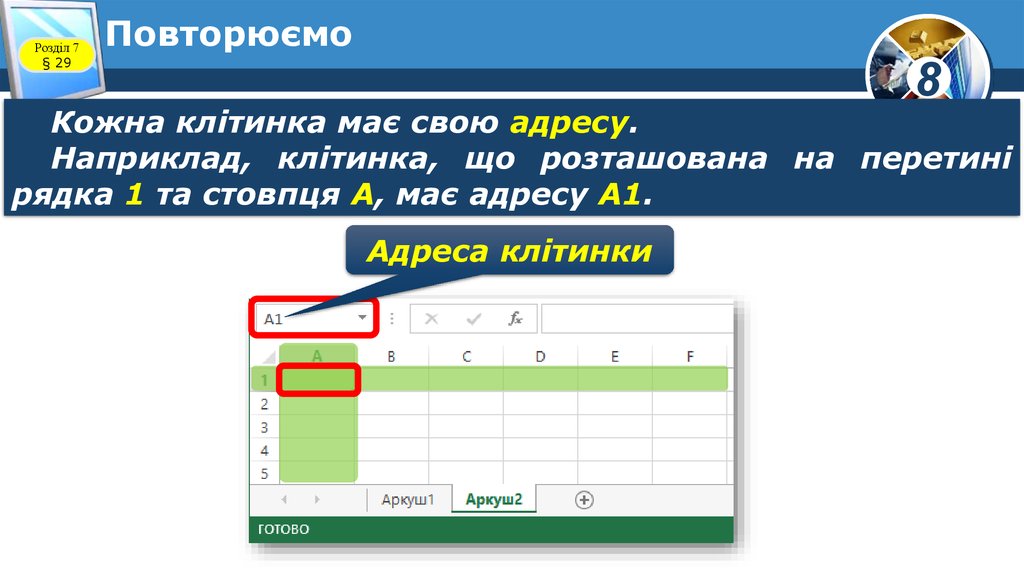




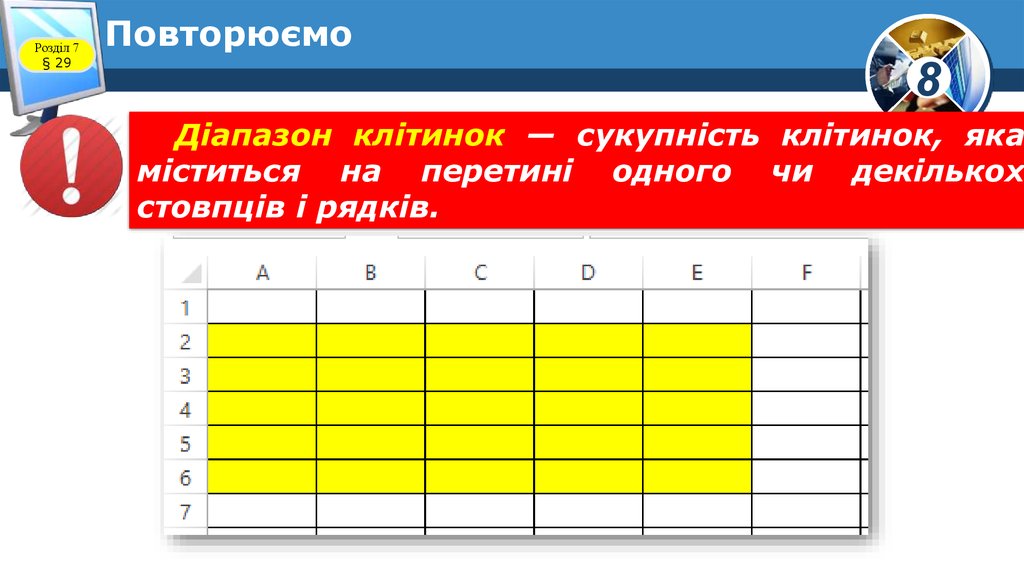
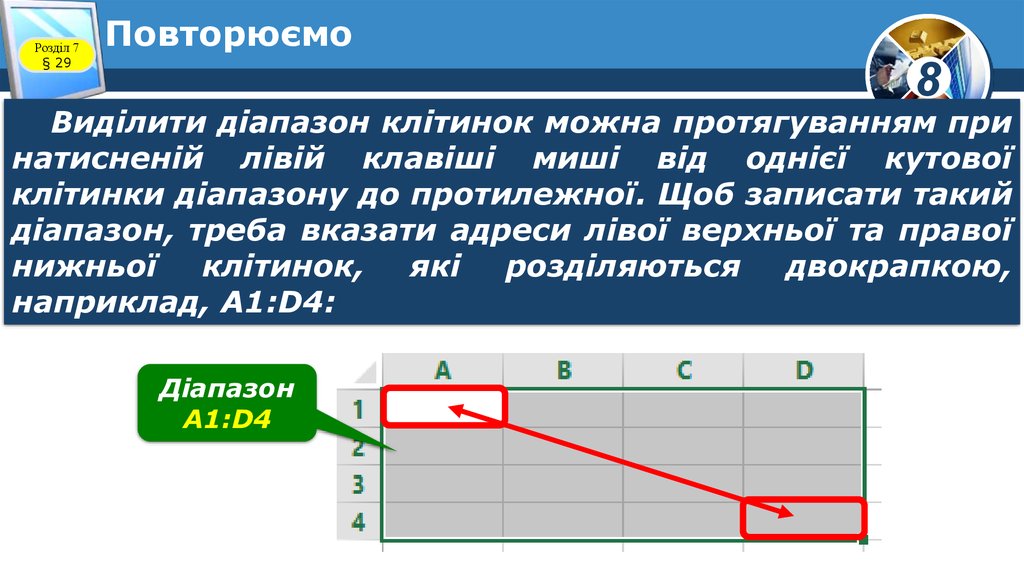
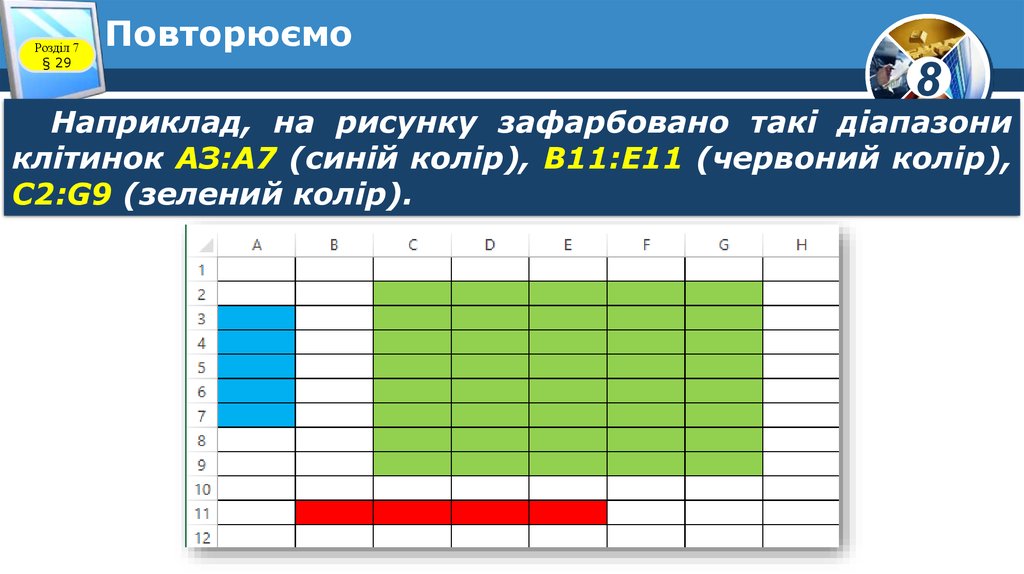

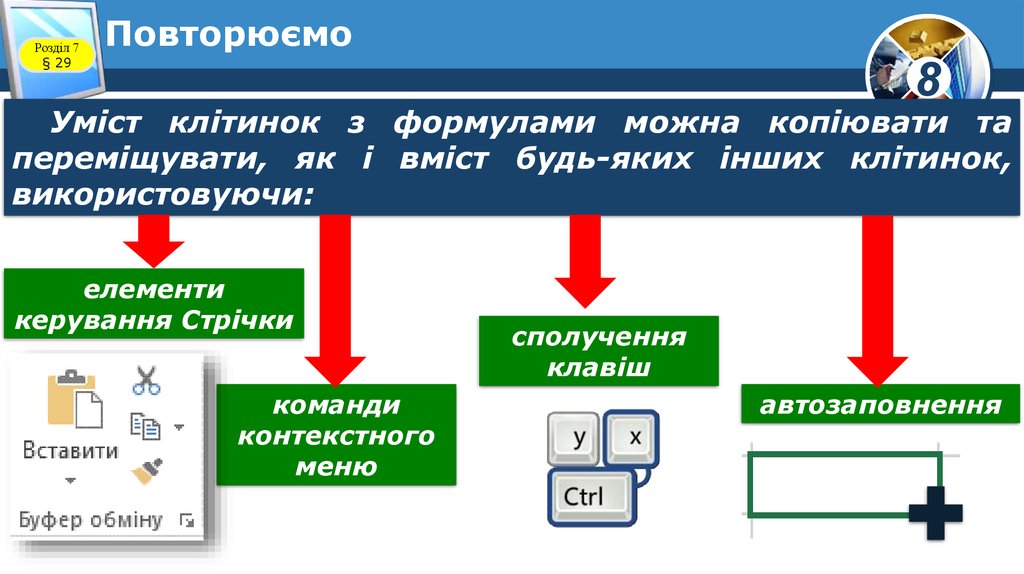






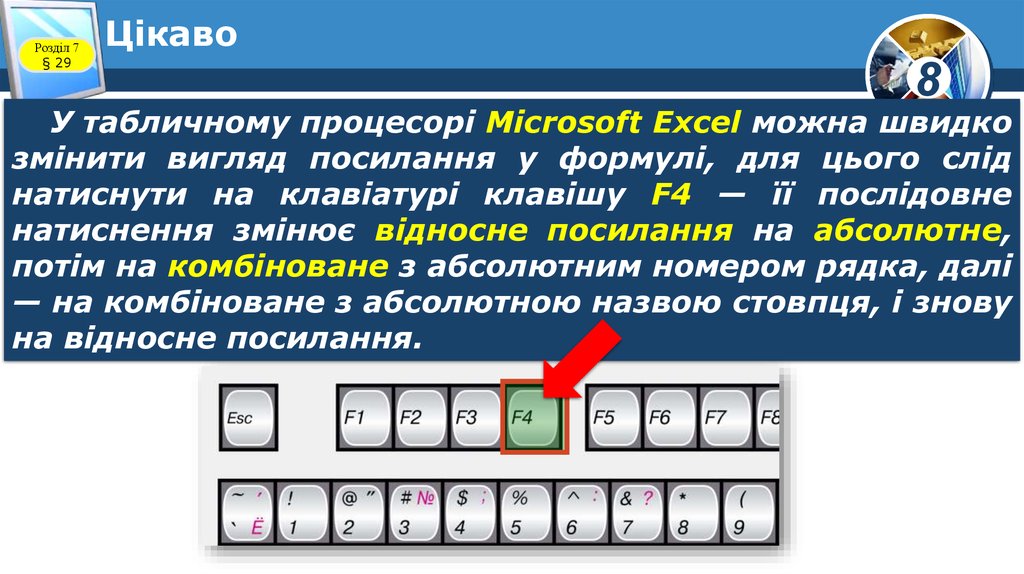




 informatics
informatics